A Vidmore Video Converter támogatja az összes népszerű videó formátum konvertálását. Lehetővé teszi videofájlok exportálását formátumok és eszközök széles skálájába. Könnyen kiválaszthatja a kimeneti formátumot, és könnyedén konvertálhatja videóit. Folyamatosan új formátumokat adnak hozzá, így a szoftver erősebbé válik.
A Vidmore Video Converter lehetővé teszi az összes elterjedt médiaformátum konvertálását, beleértve az AVI, MKV, MOV, MP4, WMV, WebM, M4V és FLV fájlokat. Könnyedén megváltoztathatja a videofájl formátumát.
Ez a videófeldolgozó szoftver több mint 100 előre beállított lehetőséget kínál minden népszerű eszközhöz és eszközhöz, beleértve az iPhone, iPad, Samsung Galaxy, Sony PlayStation, TV és egyéb legújabb modelleket.
Legyen szó akár egy életet megváltoztató pillanatról, mint egy esküvő, vagy egy olyan közönséges pillanatról, mint az első utazás, teljesen felszerelt filmkészítőnk gazdag sablonokkal rendelkezik mindenféle alkalomra. Adja hozzá kedvenc fényképeit, felvételeit és zenéjét, hogy percek alatt elkészíthesse saját gyönyörű fotóvideó-diavetítő filmjét.
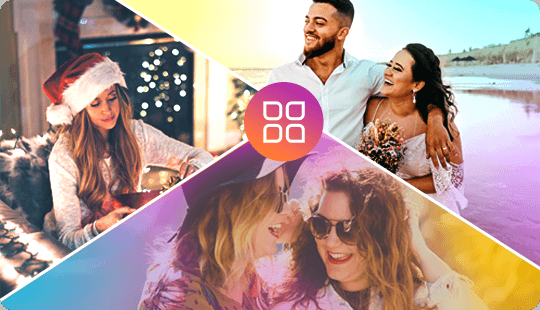
Különböző sablonok a fotóvideódhoz
Ez a szuperegyszerű fotóvideó-készítő megkönnyíti az élettörténetek elmondását és az olyan különleges alkalmak memorizálását, mint esküvők, ösztöndíjasok, üzleti vacsorák, ünnepek vagy születésnapok. Zene, szöveg, effektusok stb. Hozzáadhatók a fotóvideó tökéletesítéséhez.
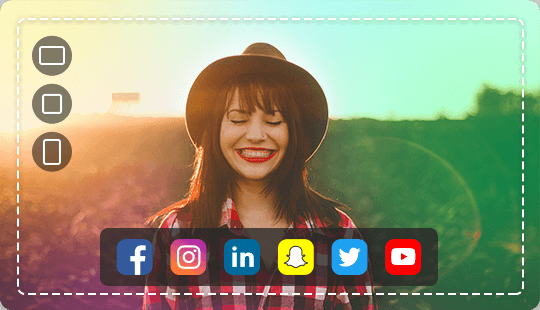
Hozzon létre videókat különböző platformokhoz
A film csiszolása után mentheti a lenyűgöző alkotást MP4, MOV vagy bármely más népszerű formátumban. Ezenkívül közzéteheti a kívánt webhelyeken - beleértve a YouTube-ot, a Facebookot, a Vimeót és még sokan mások -, hogy lenyűgözze családját, barátait vagy követőit.
Pár perc alatt készítsen egy gyönyörűen megtervezett videokollázst videókkal, képekkel, zenével és GIF-ekkel. A Vidmore Video Converter kollázskészítője könnyen kezelhető és szórakoztató.
Válasszon a tervező által kialakított elrendezési rácsok közül, hogy videói kiemelkedjenek. Hozzáadhat színt az elrendezéshez, és rugalmasan átméretezheti a kollázsrácsot.
Szerkesztés útközbenTökéletesítse videokollázs-készítését az egyszerűen használható szerkesztőeszközeink segítségével. Könnyen szerkesztheti videóit, és remekmű elkészítéséhez adhat hozzá szövegeket, feliratokat, szűrőket vagy effektusokat.
Zene hozzáadása a videókollázshozLenyűgöző zenei videókollázs létrehozásához hozzáadhatja kedvenc dalát, amelyet a videóban játszani fog, hogy egy bizonyos hangulatot kiváltson.
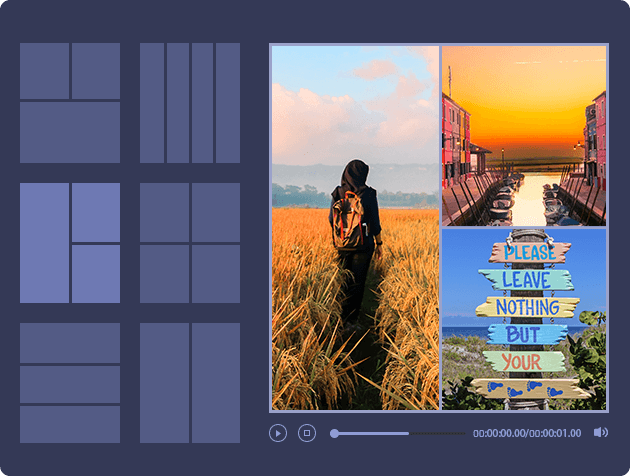
A Vidmore Video Converter segítségével teljes mértékben szabályozhatja a videó minőségét. Ez a szoftver megőrzi a videók eredeti minőségét, beleértve az 1080p HD és a 4K Ultra HD videókat is. A professzionális videofeldolgozó algoritmusok fenntartják a magas képminőséget, de kisebb fájlmérettel.
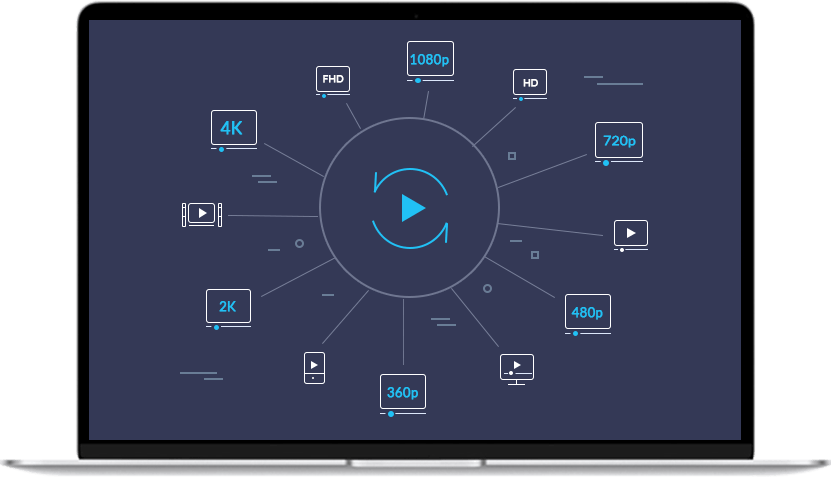

Konvertálja a 4K UHD videókat bármilyen videó formátumba bármilyen eszközhöz

Videókat adhat ki 1080p HD és 720p HD formátumban, kiváló képminőséggel

Élvezze az optimális átkódolás előnyeit minőségromlás nélkül

Optimalizálja a kimeneti profilokat gondosan megtervezett beépített beállításokkal
A Vidmore Video Converter a Windows és a Mac leggyorsabb video-átalakítója. A világ legfejlettebb gyorsulási technológiájával 50x gyorsabb konverziót végezhet a videókon. Az átalakítási sebesség drámai módon megnő az Intel CPU, NVIDIA és AMD grafikával rendelkező számítógépeken.
A nagysebességű videofeldolgozó algoritmusokkal a Vidmore Video Converter 50x gyorsabb sebességgel képes videókat konvertálni 4K / 1080p HD minőségbe.
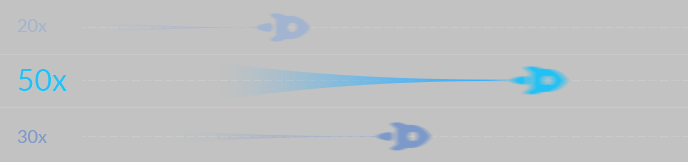
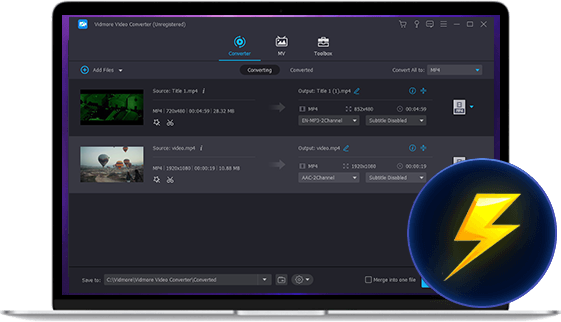
 Hardveres gyorsítás
Hardveres gyorsítás Támogatja az NVIDIA CUDA, NVENC, Intel QSV és AMD APP fejlett hardveres gyorsítását a gyors videokonvertálás érdekében.
 Optimalizálás többmagos processzorhoz
Optimalizálás többmagos processzorhoz Használja ki teljes egészében a többmagos processzorát a különböző magú videofájlok konvertálásához, felgyorsítva az egyes fájlkonverziókat.
A Vidmore Video Converter beépített, könnyű videoszerkesztővel van felszerelve, és lehetővé teszi a személyre szabott videók egyszerű létrehozását és szerkesztését. Könnyen kezelhető kezelőfelülettel képes megfelelni az összes általános videoszerkesztési igénynek. Tudja meg, mit tehet ezekkel a szerkesztési lehetőségekkel.

Ritka szerencse, hogy a videót nem kell kivágni vagy szétválasztani. A Vidmore Video Converter segítségével levághatja a videó végét vagy elejét, vagy mindkettőt, hogy kivágjon egy klipet a videó közepéről. Ez a funkció minden eddiginél egyszerűbbé teszi a videó rövidítését.
Ez a kivágási funkció akkor is hasznos, ha egy hosszú videofájlt fel kell osztani kis klipekre. Miután kivágta a kívánt szegmenseket, a szoftver az egyes klipeket külön-külön is kiadhatja, vagy minőségromlás nélkül egyesítheti új videóvá.
Nézze meg a teljes oktatóanyagot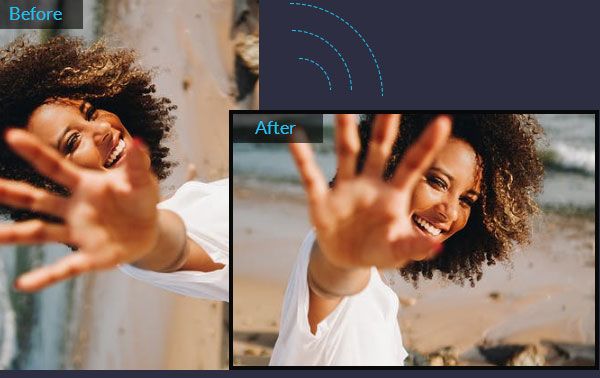
Ha valaha rögzített videót okostelefonján, csak oldalra vagy fejjel lefelé találva, akkor tudja, mennyire frusztráló lehet később megnézni. Ez egy sok ember által elkövetett hiba. De ne aggódj. A Vidmore Video Converter gyors megoldást kínál a probléma megoldására.
Ez a szoftver függőlegesen és vízszintesen elfordíthatja a videót, 90 fokkal elforgathatja, 180 fokkal elforgathatja vagy 270 fokkal elforgathatja. Egyetlen kattintással el tudja menteni az elforgatott videót a kívánt szögben, ahogyan azt igényli.
Nézze meg a teljes oktatóanyagot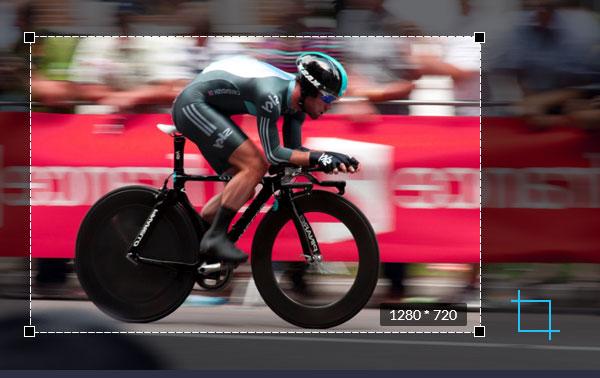
Letöltött már olyan videót, amelynek vízjele van a sarok területén, vagy fekete széle van a terület körül? Ha ki kell vágnia a felvétel felesleges területét, a Vidmore Video Converter a tökéletes megoldás.
Ezzel a kivágási funkcióval könnyedén levághat egy videót és eltávolíthatja a nem kívánt rendetlenséget a videó széléről. Néhány kattintással megtisztíthatja a keretet, és pontosan oda tarthatja a közönség figyelmét, ahol szüksége van rá.
Nézze meg a teljes oktatóanyagot
A legalapvetőbb és legfontosabb videoszerkesztési beállítások nem mások, mint a látvány, például a fényerő, a kontraszt, a telítettség és az árnyalat megváltoztatása. Manuálisan optimalizálhatja a videofelvételt ezen effektusok beállításával. A Vidmore Video Converter segítségével személyre szabott videókat készíthet lenyűgöző látványvilággal.
Néha érdemes növelni egy videó hangerejét, hogy még zajos környezetben is élvezhesse. Ebben a szolgáltatásban talál egy egyszerű lehetőséget a hangerő növelésére 200%-ig.
Nézze meg a teljes oktatóanyagot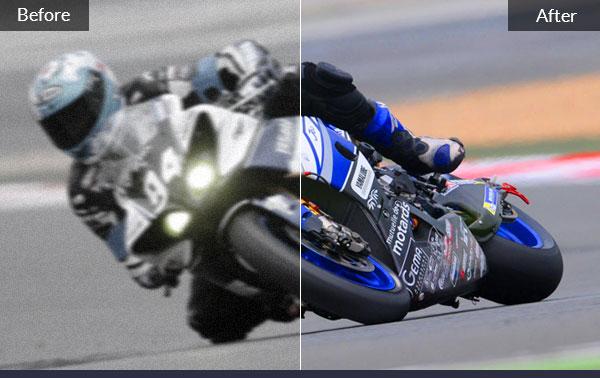
Ha több klipre osztott filmet töltött le, akkor a Vidmore Video Converter segítségével egyszerűen egyesítheti a klipeket egyetlen fájlba. Egyetlen kattintással egyesítheti a kijelölt videofájlokat, és exportálhatja őket egy új fájlba. Nem számít, milyen formátumban vannak a videoklipek, a szoftver feldolgozhatja és egyesítheti őket.
Ezenkívül, amikor egy videót videoklipekké vág, aktiválhatja az egyesítés opciót a szegmensek egyesítéséhez és egy új videó létrehozásához.
Nézze meg a teljes oktatóanyagot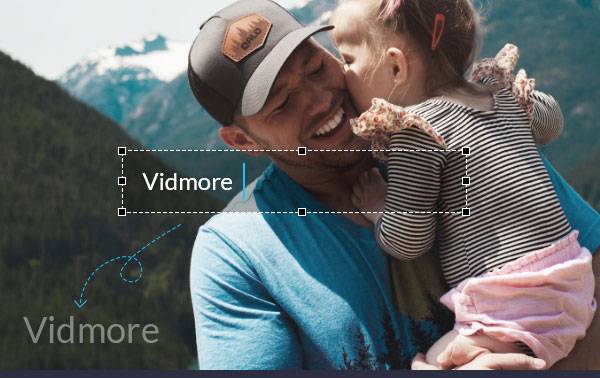
Ha felvett egy videót és fel akarja tölteni a YouTube-ra, vízjel vagy tulajdonjogi információk, például aláírás hozzáadása szükséges. A nézőknek ismerniük kell a megtekintett tartalom eredeti alkotóját.
A Vidmore Video Converter segítségével megvédheti videotartalmát és márkáját vízjel hozzáadásával a videójába. Használhatja a szöveget és a képet (logót) a videó vízjeleként, majd megoszthatja a videót online.
Nézze meg a teljes oktatóanyagotA Vidmore Video Convertert több mint 100 000 felhasználó használta. Nézze meg, miért szeretik az ügyfelek.
A videó átalakító funkciója ugyanúgy hirdetett. A szoftver egyenesen halad, és nincs nagy tanulási görbe a használatáról.
 Maria
Maria Nagyon elégedett ezzel a szoftverrel. Sikerült videókat konvertálni a Sony CX405-ről. A szerkesztési funkciók nagyon egyszerűen használhatók.
 Anderson
Anderson Szeretem a használat egyszerűségét és az erőteljes funkciókat. Ez a szoftver támogatja a 4K videókat H.265 kodekekkel. Nagyon lenyűgöző.
 Shawn
Shawn Sok tippet és trükköt gyűjtöttünk össze, amelyek segítenek megérteni a Vidmore Video Converter használatát.

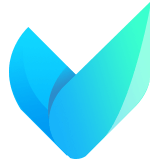
A Vidmore Video Converter segítségével könnyedén konvertálhat, tömöríthet és szerkeszthet videókat, mint egy profi. Töltse le most ezt a 4K-képes videófeldolgozó szoftvert, hogy élvezhesse a színes digitális életet.
Windows, macOS (Mac OS X)
/ 4.8
Kezdés: $19.95
1.3.36 (2023. december 26.)